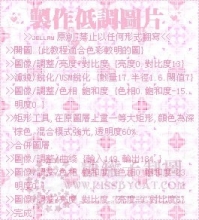ps处理街景人物图片流行的青色调(8)
来源:PS联盟
作者:Sener
学习:581人次
12、新建一个图层,盖印图层。简单微调一下局部细节,再用模糊工具把杂乱的背景模糊处理,效果如图24,25。


13、新建一个图层,简单给图片装饰一些高光,大致效果如下图。

最后调整一下细节和整体颜色,完成最终效果。



13、新建一个图层,简单给图片装饰一些高光,大致效果如下图。

最后调整一下细节和整体颜色,完成最终效果。

学习 · 提示
相关教程
关注大神微博加入>>
网友求助,请回答!